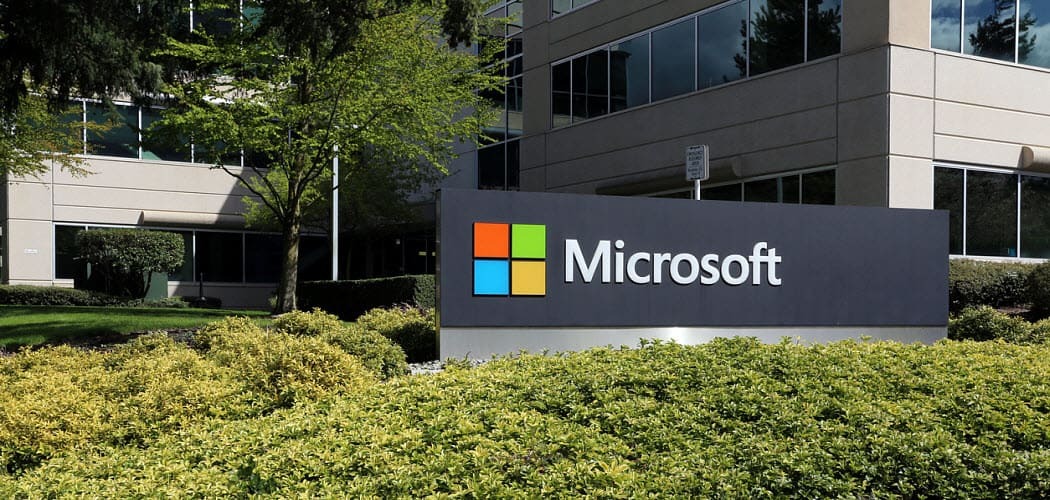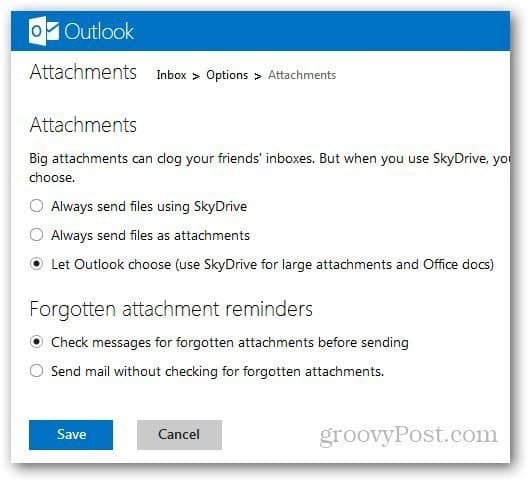Nasvet za Windows 10: Upravljanje dejanj samodejnega predvajanja za zunanje naprave
Microsoft Windows 10 / / March 17, 2020
Nazadnje posodobljeno dne

Windows 10 olajša nastavitev samodejnega predvajanja za zunanje naprave, ki jih povežete z računalnikom. In ima veliko več možnosti kot prejšnje različice.
Windows 10 olajša nastavitev samodejnega predvajanja za zunanje naprave, ki jih povežete z računalnikom. Medtem ko so prejšnje različice sistema Windows dopuščale le omejene izbire, vam Windows 10 ponuja več možnosti, ki jih lahko kadar koli spremenite.
Nadzorite možnosti samodejnega predvajanja v sistemu Windows 10
Tako kot prejšnje različice sistema Windows se tudi pri vklopu naprave, na primer kartice SD, telefona ali tabličnega računalnika, pojavi meni Samodejno predvajanje in vpraša, kako želite, da Windows upravlja z napravo. Če vam ne bo všeč to pojavljanje ves čas, ga lahko onemogočite ali nastavite, da vsaka naprava naredi, kar želite, vsakič, ko je povezana.
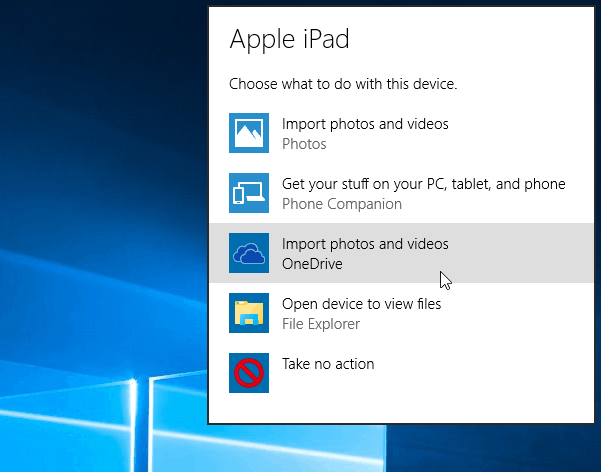
Če želite odpreti možnosti samodejnega predvajanja, pojdite na Nastavitve> Naprave> Samodejno predvajanje. Ali pa če imaš
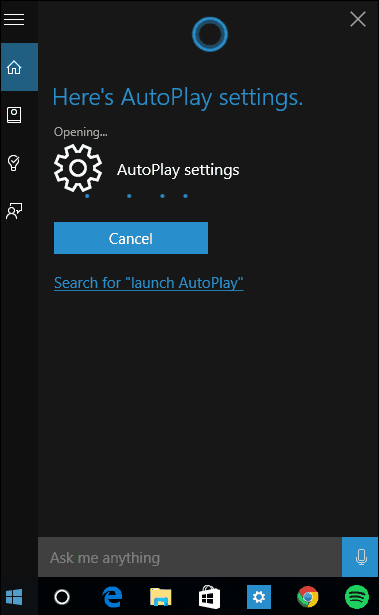
Tu imate več možnosti, s katerimi lahko izberete, kaj se zgodi, ko vklopite svoje naprave. Najprej, če želite samo izklopiti samodejno predvajanje, preklopite stikalo na vrhu na Izklopljeno.
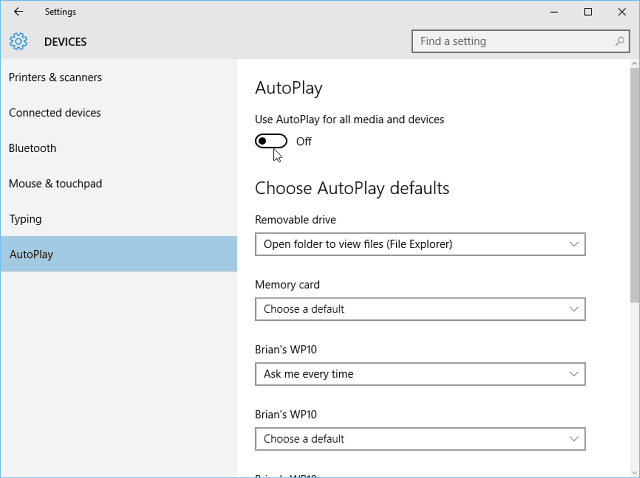
Če želite upravljati, kaj Windows 10 počne z vsako napravo, ko jo vklopite, samo izberite, kaj želite narediti z vsako od navedenih naprav. Kot lahko vidite v spodnjem primeru, ko izberem svoj Windows Phone, lahko izbiram več različnih dejanj. Fotografije in video posnetke lahko uvozim iz telefona na svoj lokalni pogon ali OneDrive, ne ukrepam, odprem vsebine za ogled v File Explorerju itd. Izberite možnost, ki se najbolje obnese za vas.
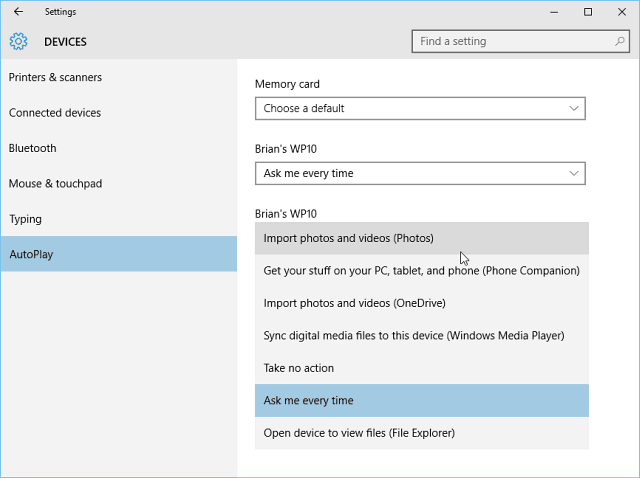
Prav tako velja omeniti, da lahko še vedno pridete do tradicionalne različice nadzorne plošče. To vam bo omogočilo, da nastavite, kaj se dogaja za vrste medijev in naprave. Seveda pa omogoča tudi, da samodejno predvajanje popolnoma izklopite.
Za začetek, samo vrsta:samodejno predvajanje v iskalno polje in pritisnite Enter.
Tam imate različico nadzorne plošče z možnostmi, ki so morda bolj znane, če boste šele začeli z operacijskim sistemom Windows 10 nadgradnja iz sistema Windows 7.
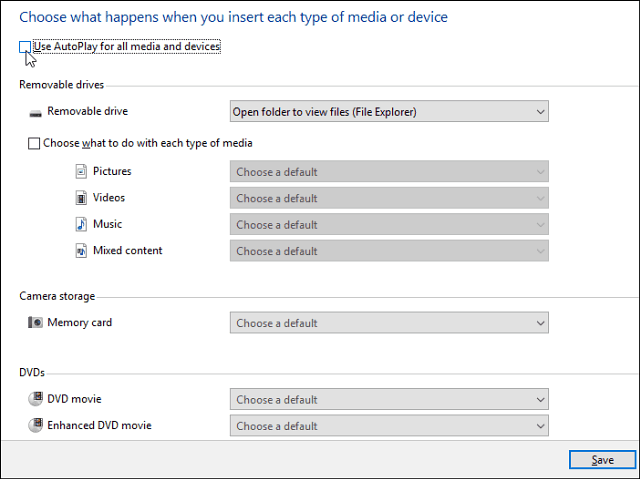
Če še ne uporabljate sistema Windows 10, lahko izklopite samodejno predvajanje v sistemu Windows 8, tudi.